홈 네트워크 상황은 이렇다.
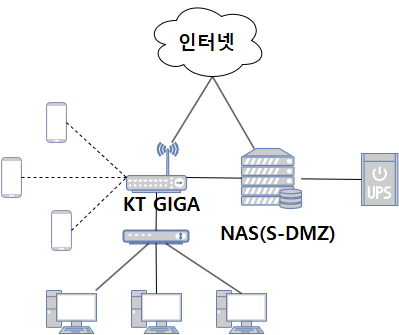
보통은 NAS를 Super DMZ설정하지 않고 포트포워딩을 하겠지만 NAS의 uPnP 기능이 너무 사용하고 싶어서 사용하게 되었다. (현재는 보안과 불안성때문에 슈퍼 DMZ를 다시 해제하고 사용 중이다)
VPN 서버를 구축하는건 아주 간단한데
1. NAS에서 VPN 패키지 설치, 간단한 세팅
2. VPN 서비스 포트 개방
3. VPN 접속
VPN 중에서는 보안을 위해 L2TP/IPSec을 만들어주겠습니다.
NAS에서 VPN 서버 세팅
1. 패키지 센터에서 VPN Server 다운로드

2. L2TP/IPSec 활성화

동적 IP 주소는 기본값 사용하셔도 됩니다.
사전 공유키는 본인이 사용할 패스워드 적어주세요.
애플 계열 기기들은 SHA2-256 호환 모드를 활성화할 경우 연결이 되지 않습니다.
3. 포트포워딩
나스를 공유기에 물리신 분들은 포트포워딩을 진행해주시고 저처럼 S-DMZ 세팅하신 분들은
제어판 - 외부 엑세스 - 라우터구성 들어가셔서 포트를 풀어주세요.

생성 - 내장 응용 프로그램에 들어가시면 사용하는 서비스에 따라 포트가 정리 되어있습니다.
수동으로 하실 분들은 포트 번호 표를 참고해주세요.
| VPN Plus Server(L2TP/IPSec) | 500, 1701, 4500 | UDP |
| VPN Plus Server(OpenVPN) | 1194 | UDP |
| VPN Plus Server(PPTP) | 1723 | TCP |
| VPN Plus Server(원격 데스크톱) | 9488(HTTPS), 9489(HTTPS) | TCP |
| VPN Plus Server(사이트 간 VPN) | 500, 4500 | UDP |
| VPN Plus Server(SSL VPN) | 443(HTTPS) | TCP |
| VPN Plus Server(SSTP) | 443(HTTPS) | TCP |
| VPN Plus Server(WebVPN) | 443(HTTPS), 8891, 8591(SSL VPN에서 포트 443을 사용하는 경우) | TCP |
https://kb.synology.com/ko-kr/SRM/tutorial/What_network_ports_are_used_by_SRM_services
4. 연결 테스트
아이폰 기준
일반 - VPN 및 기기 관리 - VPN - VPN 구성 추가

연결하시면 홈 네트워크로 연결됩니다.
VPN 전후 IP를 확인해보겠습니다.

Before

After

홈 네트워크 공인 IP x.x.100.x
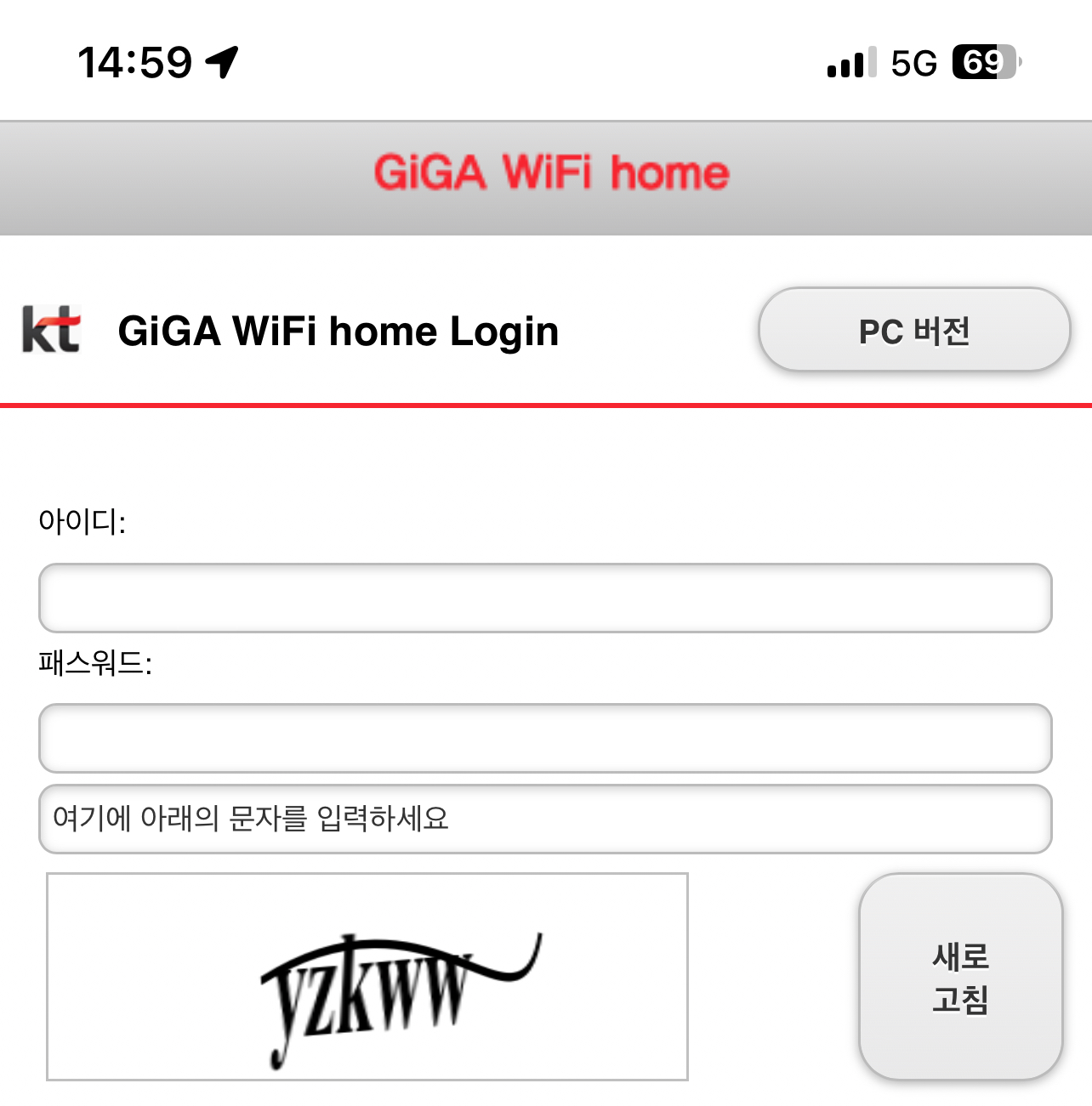
셀룰러로 공유기 게이트웨이까지 들어가집니다.
만약 막힌다면 고려해봐야 하는 것들
포트포워딩에서 통신이 제대로 되고 있는지 체크하기
DSM 계정이 맞는지 체크하기
비밀키가 맞는지 체크하기
DDNS 대신 IP로 기입했는데 체크하기
'etc > pruning' 카테고리의 다른 글
| 포너블할 때 알아두면 쓸만한 친구들 -> readelf, objdump (0) | 2024.07.09 |
|---|---|
| [시간 절약하기] 시스템해킹 문제풀때 주의해야할 것들 (0) | 2024.06.28 |
| 리눅스 파이썬 TorRequest를 사용하기 위한 초기세팅 (0) | 2024.06.17 |
| 리눅스 파이썬 구버전 빠른 설치 최신화 (2.7.18 등) (0) | 2024.06.17 |
| 개인적으로 좋아하는 맥북 Pwnable 세팅 (0) | 2024.05.20 |

